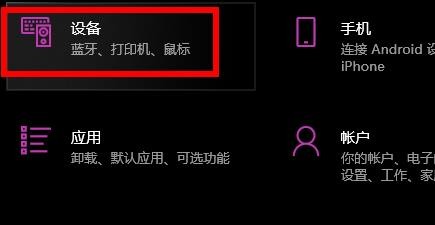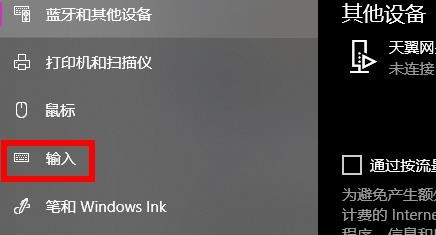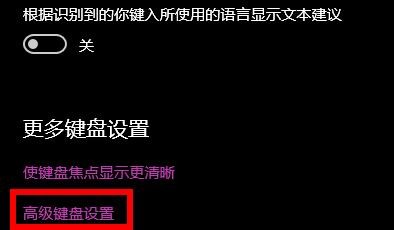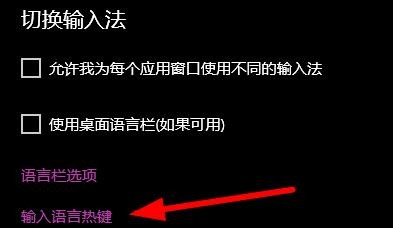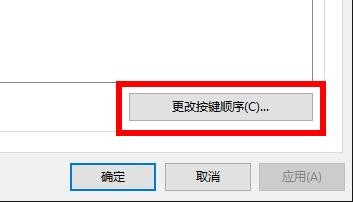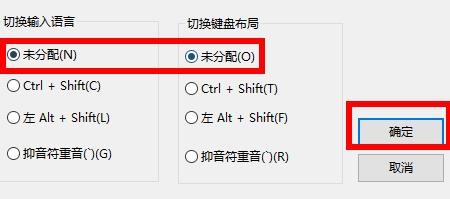首页
Win10系统关闭快捷键模式的具体操作方法
Win10系统关闭快捷键模式的具体操作方法
2022-12-20 07:14:43
来源:互联网
作者:admin
系统进入了快捷键模式可以简化界面,方便用户操作电脑,不会轻易误碰。但有时候也会给用户带来一些麻烦,因此需要将它关闭。本期小编为大家整理了win10关闭快捷键模式的方法,感兴趣的小伙伴跟小编一起去看看吧。
Win10系统关闭快捷键模式的具体操作方法
1、首先按快捷键“Win + I”打开Windows设置,然后点击“设备”。
2、点击左边的“输入”。
3、单击右侧的“高级键盘设置”。
4、点击“输入语言热键”。
5、点击“更改按键顺序”。
6、全部选择“未分配”即可。
以上就是小编给大家分享的Win10系统关闭快捷键模式的具体操作方法,想要了解更多内容,请关注本站,小编会持续为大家更新更多相关攻略。
精品游戏
换一批